أفضل برامج وتطبيقات تحويل الصور إلى pdf
مع التطور السريع لتكنولوجيا الاتصالات اللاسلكية، يستخدم المزيد من الناس الأجهزة المحمولة كل يوم بدلاً من أجهزة الكمبيوتر.
الطريقة الأكثر فاعلية لإنشاء ملف PDF من الصور الموجودة على هاتفك المحمول هي تحويلها باستخدام صورة مختصة إلى تطبيق PDF.
تعد هذه الخدمات مهمة خصوصاً في العمل المكتبي وأيضا مهمة في الدراسة وللطلبة والشباب على حد سواء، دعونا إذن نتعرف على أفضل برامج وتطبيقات تحويل الصور إلى pdf.
تطبيق Microsoft Office Lens لأجهزة أندرويد وآيفون:
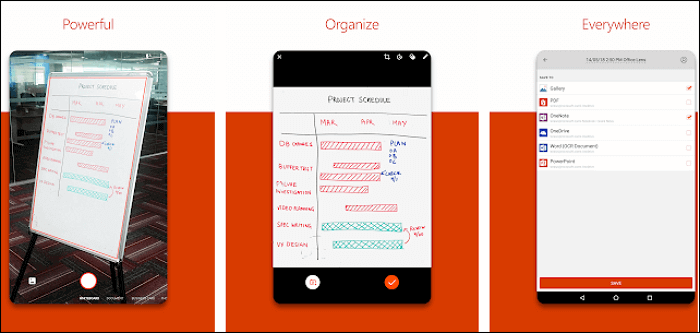
هذا تطبيق أندرويد وآيفون من مايكروسوفت كامل الميزات يسمح لك بالتقاط الصور وتعديلها عن طريق التشذيب والقص والشحذ.
نظرًا لأنه يمكنك بسهولة تحسين الصور على هاتفك، يمكن أن تصبح صور اللوحات البيضاء والمستندات الأخرى أكثر قابلية للقراءة، يمكنك تحويلها إلى PDF بوضوح دون فقدان الجودة.
إلى جانب تحويل الصور إلى PDF، يمكنك أيضًا تحويل الصور إلى تنسيقات أخرى بما في ذلك Word و PowerPoint.
يمكن أيضًا حفظه في OneNote باستخدام هذا التطبيق الرائع، سواء كنت تريد استخدام المحوّل في عملك أو دراستك، فإن Microsoft Office Lens هو الخيار الأفضل.
ويمكنك تنزيل التطبيق من هنا لأجهزة أندرويد ومن هنا لأجهزة آيفون.
تطبيق CamScanner لأجهزة مختلفة:
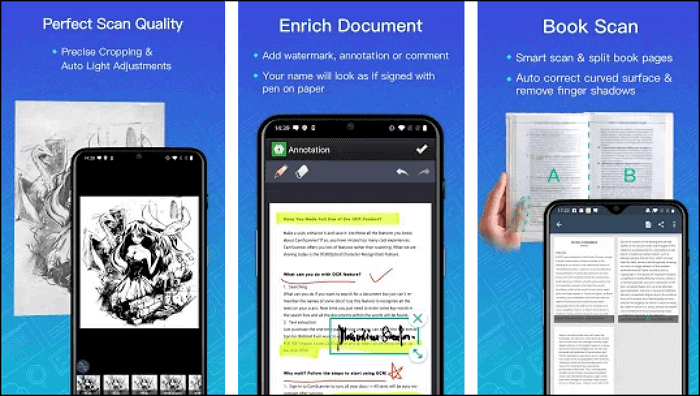
هو تطبيق احترافي يسمح لك باستخدام هاتفك كماسح ضوئي، تعمل وظيفة التعرف الضوئي على الحروف على تسهيل استخراج النص من الصور ويمكنك أيضًا تحرير المحتويات والبحث فيها ومشاركتها دون أي متاعب، خطوات التشغيل لتحويل الصور إلى ملفات PDF واضحة ومباشرة وستكون بضع نقرات بسيطة وكافية.
بعد تحويل صور الكتب أو المستندات إلى ملف PDF، يمكنك استخدام هذا التطبيق لتحسينها، على سبيل المثال يمكنك إضافة تعليقات توضيحية إلى ملف PDF للتأكيد على بعض الخطوط المهمة، إذا كنت تريد المطالبة بملكيتك لملف PDF، فإن وظيفة إضافة علامة مائية يمكن أن تكون مفيدة.
المميزة في هذا التطبيق أنه يعمل على ويندوز وأندرويد وآيفون وكذلك على متصفحات مثل كروم، ويمكنك تنزيله من هنا.
تطبيق SwiftScan لأجهزة آيفون وأندرويد
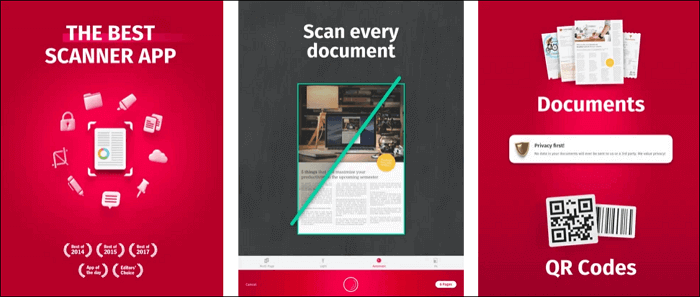
بالنسبة إلى أفضل ماسح ضوئي للمستندات ورموز QR، لا يمكنك تفويت SwiftScan، إذ تمكّن واجهته المصممة جيدًا كل شخص تقريبًا من استخدامه بعدة نقرات فقط.
يمكنك أيضًا تحرير ملف PDF المحول عن طريق تدوير الصفحات أو إضافتها أو حذفها.
بالنسبة للأشخاص الذين يحتاجون إلى حماية ملفات PDF على آيفون وآيباد، يدعم هذا التطبيق إضافة كلمة مرور لتشفير المستند، ويمكن استخدام كل من Touch و Face ID الخاصين بك ككلمة مرور.
لدى التطبيق ميزات مشابهة لأجهزة أندرويد وهو من أفضل الخيارات لمن يرغب في استخدام تطبيق يقدم هذه الخدمة على الأجهزة المحمولة، ويمكنك تنزيله من هنا.
تطبيق PDF Photos
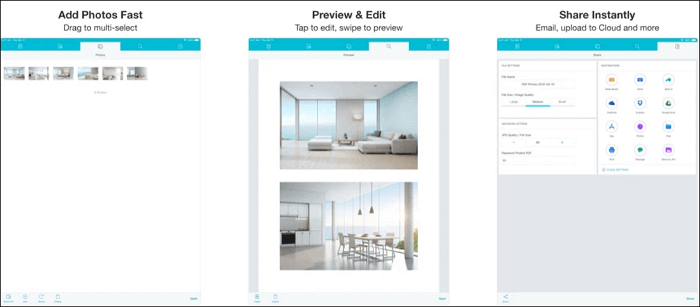
إذا كنت ترغب في مشاركة مجموعة من الصور مع أصدقائك أو زملائك، فإن إرسال ملف PDF يحتوي على كل تلك الصور يُعدُّ خيارًا جيدًا، لإنجاز ذلك عليك أن تجد تطبيقًا قويًا لتحويل الصورة إلى PDF.
من بين جميع الخيارات، يعد PDF Photos خيارًا جيدًا حيث يمكنك استخدام تخطيط شبكة الصور المدمج لترتيب الصور التي تريد تحويلها ومعاينتها قبل التحويل، تتيح لك هذه الميزات إنشاء ملف PDF مثالي من صور متعددة ببضع نقرات.
إذا كنت تريد جعل الملف النهائي أكثر تخصيصًا، يمكنك إضافة صفحة غلاف إلى ملف PDF بالإضافة إلى ذلك يمكنك إضافة اسمك وشعارك على رأس وتذييل ملف PDF.
يمكنك تنزيل التطبيق واستخدامه من هنا.
برنامج EaseUS PDF Editor للحواسيب:
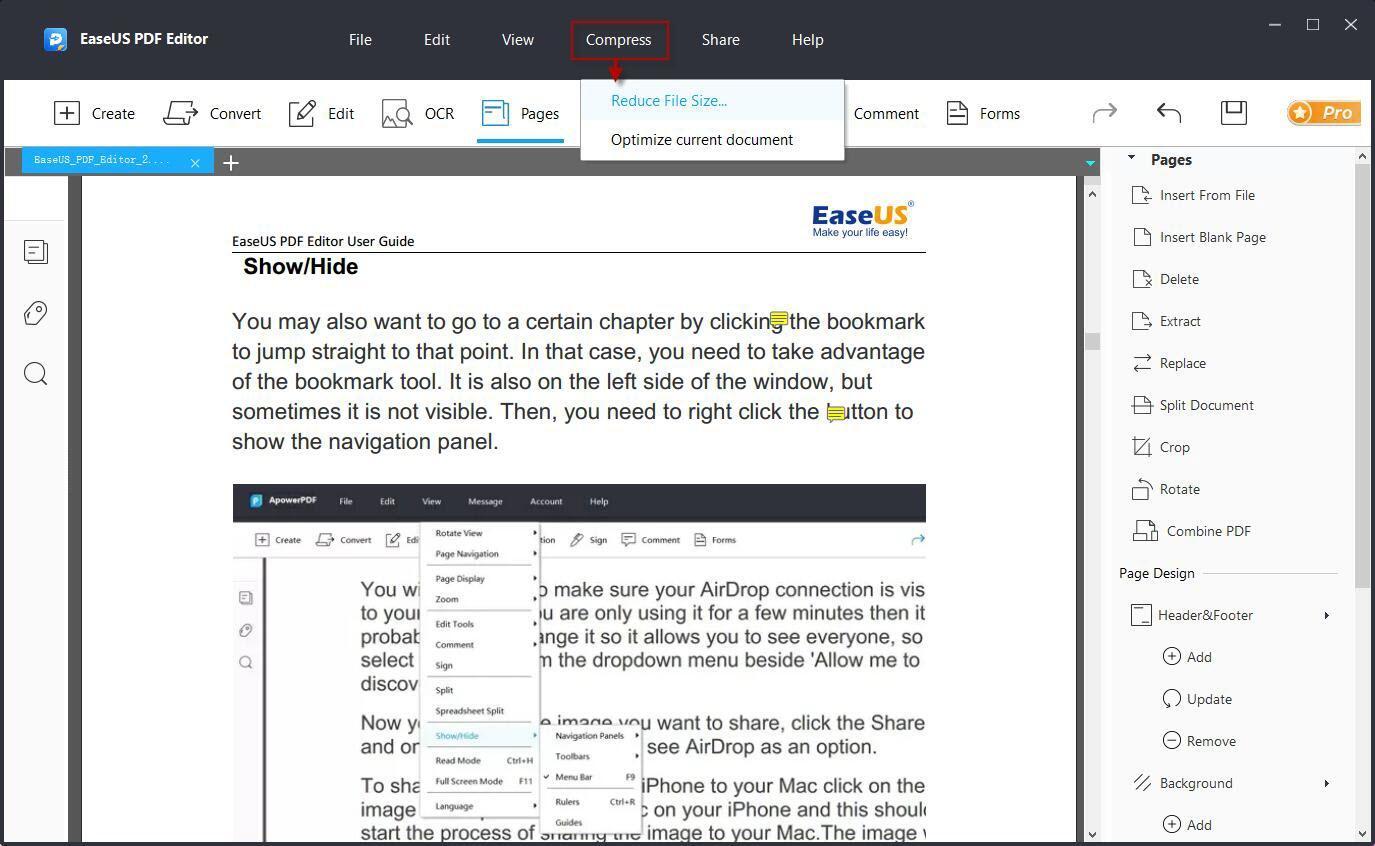
أصدرت شركة EaseUS، وهي شركة برمجيات رائدة تتمتع بخبرة 16 عامًا، في الأسابيع الأخيرة رسميًا صانع وقارئ ومحرر ومحول PDF الكل في واحد EaseUS PDF Editor، بعد تقديم برنامج تسجيل الشاشة وبرنامج تحرير الفيديو.
يتيح للمستخدمين الآن عرض وتحويل وتحرير وإنشاء ودمج وتقسيم وضغط وتوقيع وتشفير وإزالة كلمة المرور من PDF، وحتى إضافة علامة مائية إلى PDF تم تصميم برنامج تحرير PDF هذا الذي تم إصداره حديثًا جيدًا لجميع مستويات المستخدمين دون الحاجة إلى معرفة تقنية.
يتيح لك هذا البرنامج استيراد الصور بتنسيقات مختلفة، بما في ذلك png و bmp و tiff و jpg وما إلى ذلك، ثم تحويلها إلى ملفات PDF ببضع نقرات بسيطة، على عكس محولات PDF الأخرى، سيحتفظ برنامج تحويل PDF المجاني هذا بالخطوط والتنسيقات الأصلية.
يمكنك تنزيل البرنامج لحاسوبك من هنا أو بشكل مباشر من هنا.
برنامج Image To PDF للحواسيب:
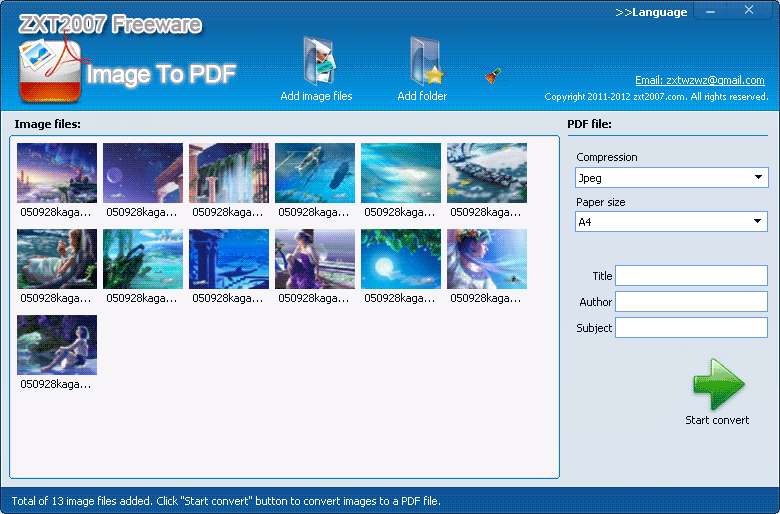
هذا تطبيق سهل الاستخدام للغاية لتحويل الصورة إلى PDF على جهاز كمبيوتر يعمل بنظام ويندوز، يمكنك بسهولة إضافة صور بتنسيقات مختلفة في مجلداتك إلى هذا التطبيق والنقر على أيقونة "بدء التحويل" في أسفل اليمين لإنشاء ملف PDF من الصور التي قمت باستيرادها.
إذا كنت ترغب في ملء بعض المعلومات الضرورية، مثل العنوان واسم المؤلف وموضوع الملف، يمكن أن تمكنك مربعات الإدخال الموجودة على الجانب الأيمن من القيام بذلك.
والشيء الأكثر ملاءمة هو أن هذا التطبيق يدعم تقريبًا جميع تنسيقات الصور المستخدمة بشكل متكرر، بما في ذلك PNG و JPEG و BMP و GIF وما إلى ذلك، لا داعي للقلق بشأن فشل التحويل بسبب مشكلة التنسيق، يمكن لهذا البرنامج إنجاز ذلك بنجاح.
يمكنك تنزيل البرنامج من هنا.
برنامج TalkHelper PDF Converter للحواسيب:
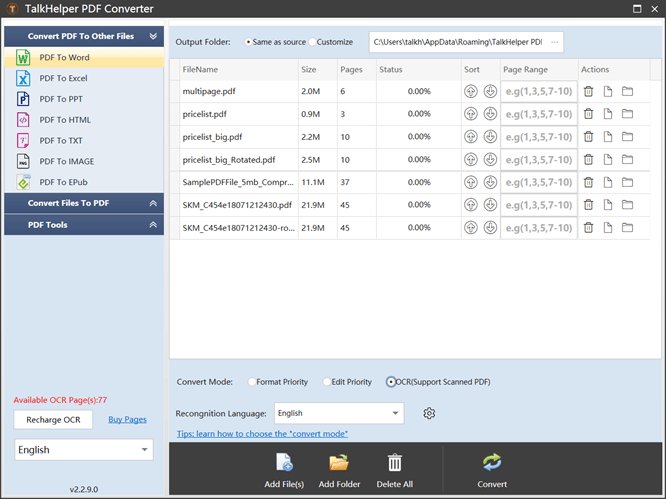
تطبيق TalkHelper PDF Converter هو بلا شك أفضل برنامج لتحويل ملفات JPG إلى PDF يمكنك أن تجده، لقد أثبت أنه برنامج قوي للغاية غير متصل بالإنترنت يمكنه التعامل مع تحويلات مختلفة أخرى فوق تحويل JPG إلى PDF.
مع دعم التنسيقات المتعددة، ستتمكن من تحويل تنسيقات صور TIFF و JPG و BMP و PNG و GIF إلى PDF يتم تقديم كل هذه الميزات وأكثر في واجهة بسيطة وسهلة الاستخدام تدعم جميع الإصدارات المتاحة من ويندوز، لا داعي للقلق بشأن سلامة ملفاتك حيث إن العملية برمتها تحدث محليًّا على جهاز الكمبيوتر الخاص بك.
عمليات التحميل والتنزيل التي تستغرق وقتًا طويلاً هي أشياء من الماضي عندما تبدأ في استخدام هذا البرنامج الأفضل، لا يُطلب منك أي معلومات على الإطلاق كما تفعل البرامج الأخرى عن طريق طلب عنوان بريدك الإلكتروني لتلقي الملفات المحولة، ستكون قادرًا على التعامل مع عدة تحويلات من JPG إلى PDF دون المساومة على الجودة على الإطلاق.
يمكنك تنزيل البرنامج بشكل مباشر من هنا.
برنامج Apowersoft Image to PDF Converter للحواسيب:
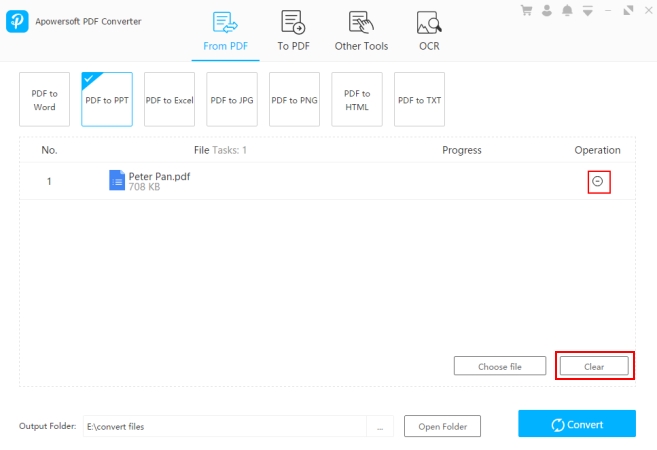
هل تبحث عن حفظ صورة بتنسيق PDF في لحظة دون الكثير من المتاعب؟ Apowersoft هي أداة تحويل من JPG إلى PDF تأتي مع واجهة مستخدم بسيطة وبديهية للتأكد من أن أي جهاز توقيت أول لا يواجه صعوبة في البدء.
في بضع نقرات، ستتمكن من حفظ أي صورة بتنسيق PDF يحدث هذا بثلاث طرق مختلفة اعتمادًا على الطريقة الأفضل بالنسبة لك.
الأول هو أنه يمكنك تحويل الصورة إلى PDF عن طريق إضافة ملفات من عناوين URL مثل الصور المحفوظة على الأنظمة الأساسية السحابية مثل Google Drive.
بدلاً من ذلك يمكنك اختيار إضافة الملفات واحدة تلو الأخرى باستخدام طريقة متصفح الملفات العادية وفي حالة وجود ملفات متعددة يمكنك تنفيذ التحويل الجماعي.
تحدث عملية تحويل JPG إلى PDF بطريقة سريعة ومريحة لتوصيل المخرجات إليك في أقل وقت ممكن، والأفضل من ذلك أنه لا توجد حدود لعدد الصور التي يمكنك تحويلها وفوق ذلك، يمكنك إدارة الصور وتغيير حجمها كما يحلو لك.
يمكنك تحميل البرنامج من هنا مباشرة.




















